在 iPhone 上设定电子邮件通知你可以更改“邮件”通知设置,以及选取可向你发送通知的邮箱和电子邮件主题。
静音电子邮件通知若要减少电子邮件主题的频繁打扰,你可以静音对话中的邮件通知。
在 iPhone 上前往“邮件” App 。
打开对话中的邮件。
轻点 ,然后轻点“静音”。
若要为已静音的电子邮件指定操作,请前往“设置” > App >“邮件”>“已静音的主题操作”,然后选择一个选项。
接收电子邮件或主题回复的通知你可以设置邮件通知,当个人收藏邮箱收到电子邮件或收到了来自 VIP 的电子邮件时会通知你。
在 iPhone 上前往“邮件” App 。
执行以下任一项操作:
阅读邮件时:轻点 ,然后轻点“通知我”。
编写邮件时:轻点“主题”栏,轻点其中的 ,然后轻点“通知我”。
若要更改通知的显示方式,请前往“设置” > App >“邮件”>“通知”。
更改“邮件”通知设置在 iPhone 上前往“设置” App 。
轻点 App,然后轻点“邮件”。
轻点“通知”,然后确保“允许通知”已打开。
轻点“自定义通知”,然后轻点要更改的电子邮件账户。
根据需要选择设置,如“提醒”或“标记”。打开“提醒”时,你可以选择通过更改提醒铃声或电话铃声来自定义声音。
你可以设定想要允许“邮件” App 通知的时间。请参阅更改通知设置。
另请参阅在 iPhone 上设置专注模式在 iPhone 上的“邮件”中给电子邮件标上旗标或屏蔽电子邮件